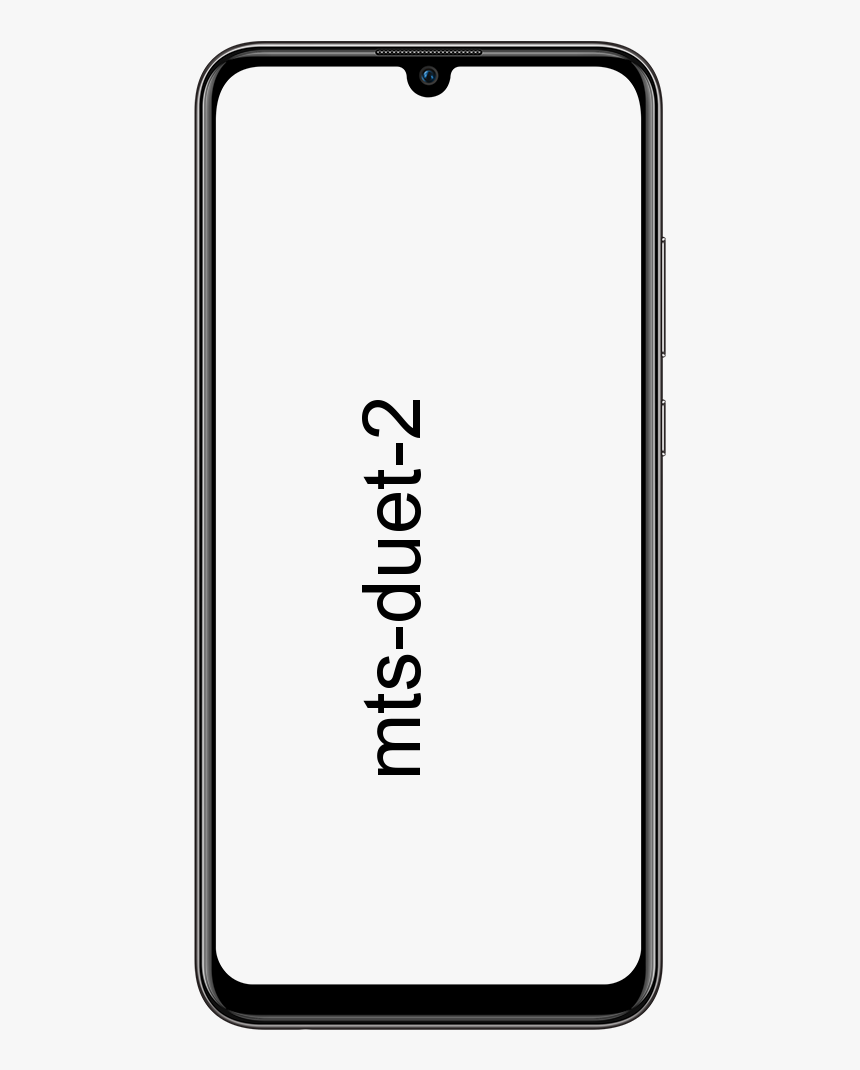Các bước khôi phục cài đặt gốc cho máy tính bảng Samsung
Khôi phục cài đặt gốc cho máy tính bảng Samsung:
Samsung là một thương hiệu nổi tiếng về điện thoại thông minh trong thế giới ngày nay và nó không cần phải giới thiệu. Vì một số lý do có thể có một số vấn đề mà chúng tôi đã nghe thấy từ người dùng của nó. Rằng đôi khi nó bị kẹt và đóng băng. Vì vậy, bạn cũng có thể thực hiện thiết lập lại mềm cho máy tính bảng hoặc điện thoại thông minh của mình. Và nếu vẫn không hoạt động thì bạn nên khôi phục cài đặt gốc cho điện thoại của mình. Nhưng bạn nên có một bản sao lưu dữ liệu của mình cho việc đó. Trong bài viết này, chúng tôi sẽ giới thiệu cho các bạn cách Đặt lại nhà máy cho máy tính bảng Samsung.
ứng dụng craigslist hàng ngày cho iPhone

Tuy nhiên, hầu hết mọi người khôi phục cài đặt gốc cho điện thoại của họ. Nếu họ muốn bán hoặc trả lại điện thoại thông minh hoặc máy tính bảng của họ. Khôi phục cài đặt gốc sẽ đặt lại Samsung Galaxy Tab 4 quay lại cài đặt mặc định của nhà sản xuất. Bạn sẽ thực hiện các bước này nếu bạn muốn thiết bị chuẩn bị bán hoặc trở lại cửa hàng, nhưng bạn cũng có thể muốn thực hiện khôi phục cài đặt gốc nếu có sự cố với thiết bị mà bạn dường như không thể giải quyết bằng bất kỳ phương pháp nào khác.
Từ khởi động:
- Với thiết bị, tắt, nhấn và giữ Tăng âm lượng , Trang Chủ , và Quyền lực nút.
- Nhả các nút khi bạn nhìn thấy màn hình khôi phục và logo Samsung.
- Sau đó, sử dụng các nút âm lượng để điều hướng menu và chọn xóa sạch dữ liệu / khôi phục cài đặt gốc . nhấn Trang Chủ để chọn lựa chọn được đánh dấu.
- Trên màn hình tiếp theo, nhấn Tăng âm lượng để tiếp tục.
Từ menu phần mềm:
- Khi thiết bị khởi động, hãy mở Ứng dụng > Cài đặt .
- Chọn chung chuyển hướng.
- Sau đó chọn Sao lưu và đặt lại
- Nhấn vào Đặt lại dữ liệu ban đầu .
- Kiểm tra Định dạng thẻ SD tùy chọn nếu muốn. Tùy chọn này sẽ xóa dữ liệu trên dữ liệu thẻ SD như ảnh và nhạc của bạn.
- Sau đó chạm vào Đặt lại thiết bị .
Tôi hy vọng bạn thích bài viết này và nó sẽ giúp bạn về hầu hết các cách. Nếu bạn vẫn có bất kỳ câu hỏi nào liên quan đến hướng dẫn này, vui lòng hỏi nó trong phần bình luận bên dưới. Chúng tôi sẽ giúp bạn. Có một ngày tuyệt vời!
Cũng thấy: Spotify Vô hiệu hóa Khởi động Tự động TRÊN Mac - Làm thế nào để làm gì?